Потоковая передача игр в облачную среду, безусловно, набирает обороты в последние несколько лет. Google Stadia недавно запустила приложение Stadia для Android TV и предоставила игрокам еще больше вариантов платформы. Однако текущим недостатком Stadia в настоящее время является его доступность. Stadia доступна только в этих странах , и, как видите, список довольно низкий.
Но не волнуйтесь, у нас есть решение для геймеров, которые хотят использовать свой Android TV для высококлассных игр, не тратя ни копейки. Вот как играть в игры Steam на Android TV.
Игры Steam на Android TV
Steam Link-это приложение от Valve, которое позволяет пользователям бесплатно играть в свои любимые игры Steam на других платформах. Мы опробовали Steam Link, чтобы играть в игры Steam на Android TV, и были полностью впечатлены результатами. Мы создали подробное руководство, которое поможет вам в кратчайшие сроки настроить Steam Link на вашем Android TV.
Процесс установки Steam Link на вашем Android TV очень прост и бесплатен. Более того, если вы не знаете, как подключить контроллер к телевизору, не беспокойтесь, потому что он тоже включен. Используйте приведенную ниже таблицу, чтобы перейти к желаемому разделу.
ИГРАЕМ НА ТЕЛЕВИЗОРЕ | Steam link
Включение Steam Remote Play на ПК
Прежде чем вы сможете играть в игры Steam на своем Android TV, вам необходимо включить Steam Remote Играйте на компьютере, чью библиотеку Steam вы будете использовать. Удаленная игра-особенно полезная функция, которая позволяет вам играть в локальные многопользовательские игры Steam с друзьями или использовать Steam Link по беспроводной сети. Для этого выполните следующие действия:
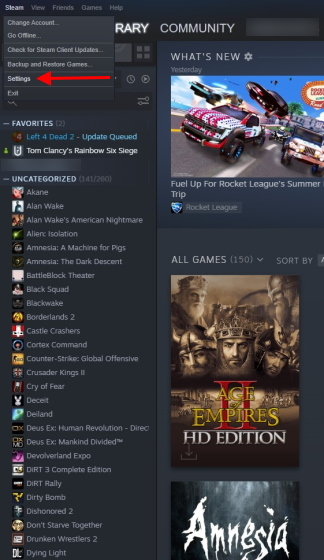
На вашем компьютере откройте настольный клиент Steam . В верхнем левом клиента найдите и нажмите Steam . Откроется раскрывающееся меню. Нажмите Настройки .
3. Откроется новое окно. Найдите и нажмите Удаленное воспроизведение на боковой панели. Вы увидите пустой флажок со словами Включить удаленное воспроизведение . Просто щелкните по нему, нажмите ОК , и все готово.
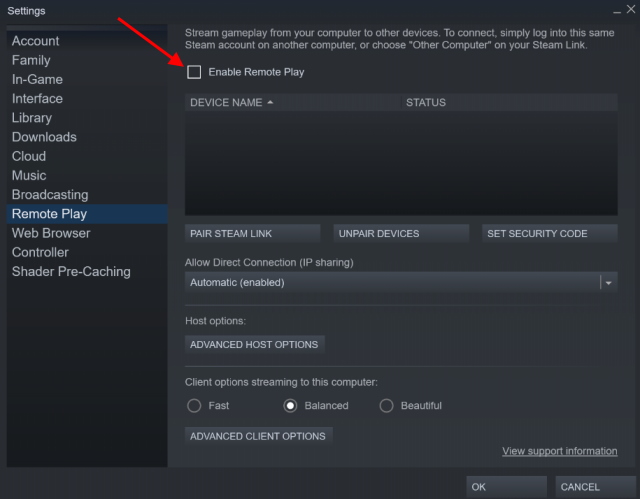
Подключите контроллер к Android TV
Чтобы играть в игры на телевизоре через Steam Link, вам понадобится игровой контроллер, если вы хотите получить наилучшие впечатления. Подключение геймпада к телевизору-это быстрый процесс, требующий простой настройки Bluetooth, поэтому убедитесь, что ваш контроллер поддерживает его. Чтобы узнать, как это сделать, ознакомьтесь с «советом 17» в нашем руководстве здесь. Помните, что даже если вы используете геймпад Xbox, процесс останется прежним. Вы также можете подключить контроллер PS5 DualSense к Android TV, если хотите.
Установка Steam Link из Android TV Play Store
Теперь мы начинаем процесс установки Steam Link на наш Android TV. Выполните следующие действия, чтобы начать установку Steam Link:
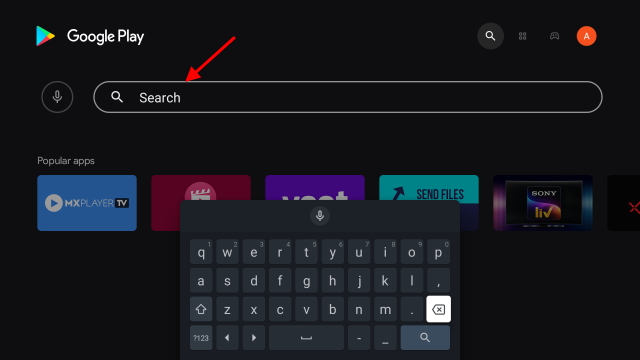
На телевизоре перейдите в Play Store . Найдите Steam Link в строке поиска.
3. На странице ссылок Steam выберите Установить.
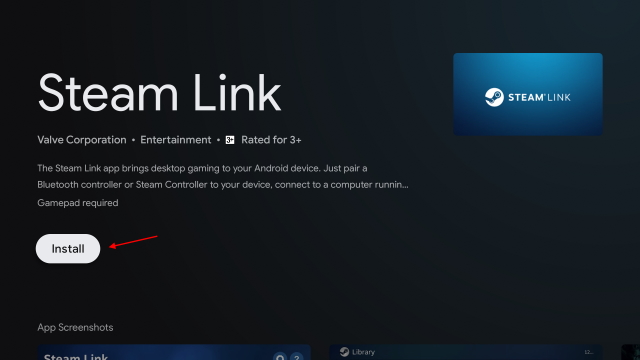
Теперь, когда Steam Link установлен на вашем Android TV, нам нужно его настроить, читайте дальше, чтобы узнать, как это сделать.
Настройка Steam Link
Теперь настроим Steam Link и подключим его к хост-компьютеру . Для этого выполните следующие действия:
Откройте приложение Steam Link на своем Android TV. Вы увидите этот экран. Выберите Приступить к работе
3. На следующем экране вам будет предложено подключить контроллер. Вы можете подключить контроллер Steam или другой контроллер Bluetooth, если хотите. Если вы уже подключили его, следуя нашему руководству, просто нажмите Пропустить .
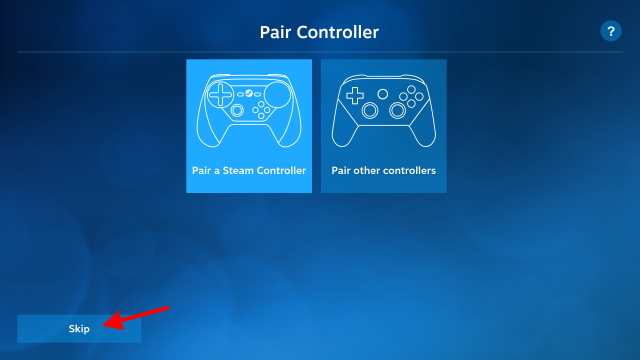
4. Steam Link теперь будет искать компьютеры , на которых установлен настольный клиент. Если ваш компьютер подключен к той же сети Wi-Fi (локальной сети), вы увидите это здесь. В нашем случае ПК был в другой сети. Если это ваш случай, нажмите Другой компьютер .
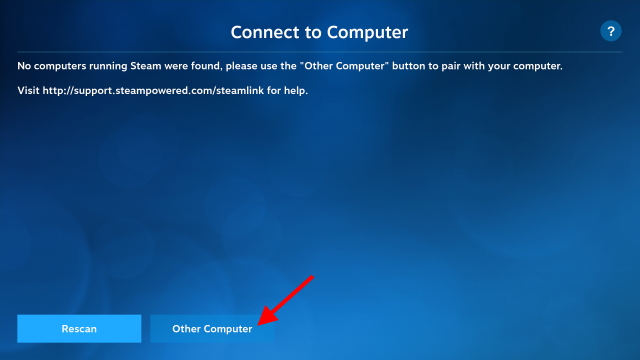
5. Независимо от того, находитесь ли вы в одной или другой сети, теперь вы получите PIN-код, который необходимо ввести в клиенте Steam Desktop .
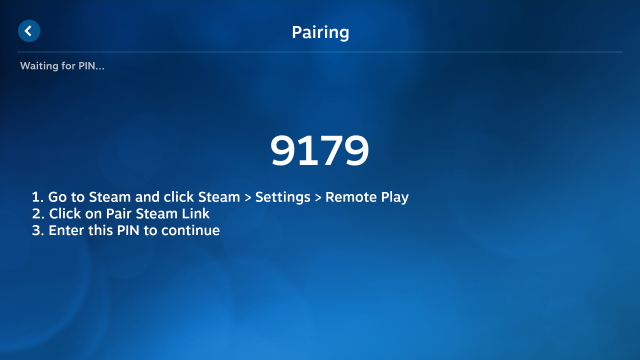
6. Вернитесь на свой компьютер и откройте окно удаленного воспроизведения , зайдя в настройки Steam.
7. Нажмите « Подключить Steam Link », и вы увидите небольшое диалоговое окно . Введите здесь свой код.
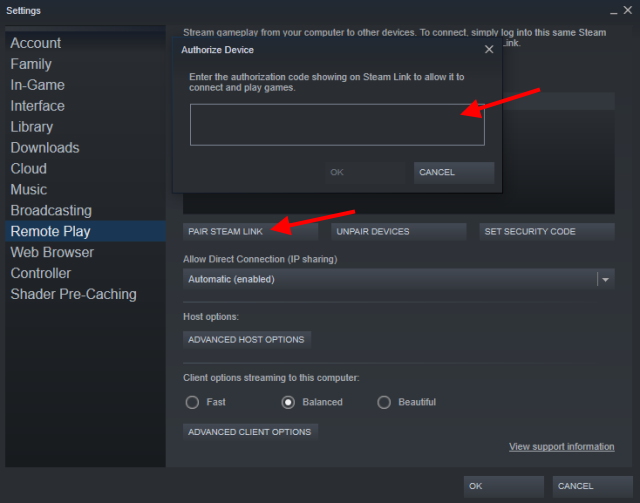
8. Steam Link теперь подключен к вашему компьютеру. Вы можете убедиться в этом, просмотрев название своего телевизора в разделе Устройства .
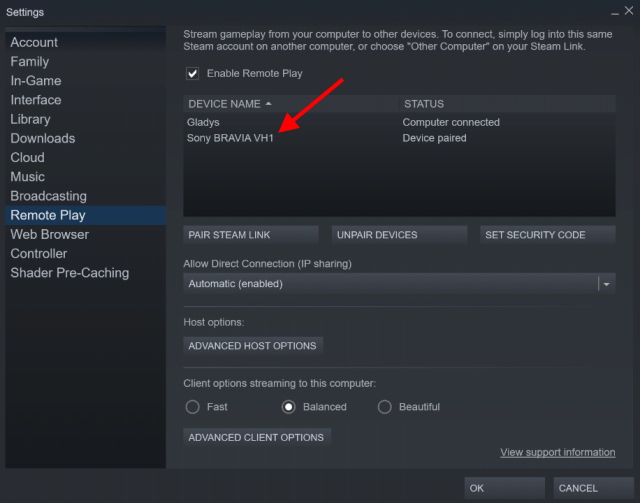
Ссылка Steam будет Теперь выполните несколько тестов, таких как сканирование скорости вашего интернета для оптимального игрового процесса, а затем покажет вам библиотеку.
Игра в игры Steam через Steam Link
Теперь, когда Steam Link настроен и готов к работе, просто следуйте инструкциям ниже, чтобы играть в игры из своей библиотеки.
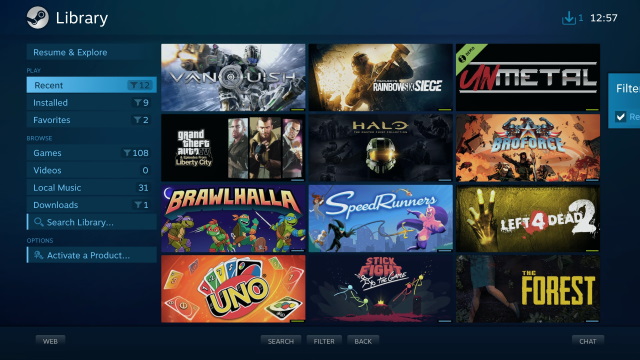
Вас встретит ваша библиотека, которая выглядит вот так. Используя контроллер, выберите и щелкните любую игру, в которую хотите играть. В нашем случае мы выбрали Vanquish.
2. Затем вы увидите другое внутриигровое меню, которое содержит все необходимое для него.
3. Выберите Ваша игра , а затем- Играть .
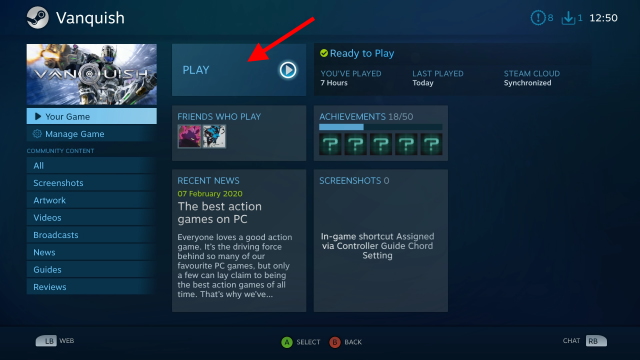
4. Подождите несколько секунд, и вы сразу же сможете начать играть. Наш опыт игры в Vanquish был идентичен игре на компьютере. Время от времени наблюдалась некоторая задержка ввода (задержка) со стороны контроллера, но она исправлялась автоматически.

5. Steam Link также предлагает внутриигровые функции для оптимизации вашего опыта. Удерживайте кнопку Выбрать на геймпаде Xbox или кнопку Поделиться на Dualshock 4, чтобы получить к нему доступ. В этом меню вы можете настроить такие параметры, как громкость в игре, громкость микрофона (выберите игры), сделать свой контроллер курсором и даже получить доступ к виртуальной клавиатуре для набора текста.
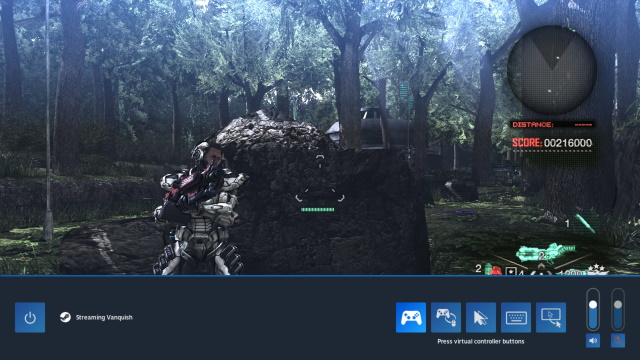
Поздравляем, Steam Link доступен теперь настроен и включен на вашем Android TV. Просмотрите свою галерею и играйте в любые игры со своего ПК, в которые захотите. Просто убедитесь, что он установлен на вашем компьютере!
Бонус: добавлены функции Steam Link
Помимо возможности играть в любимые игры Steam на Android TV, Steam Link имеет несколько других функций, которые делают его универсальным решением. для Интернета.
Steam Chat
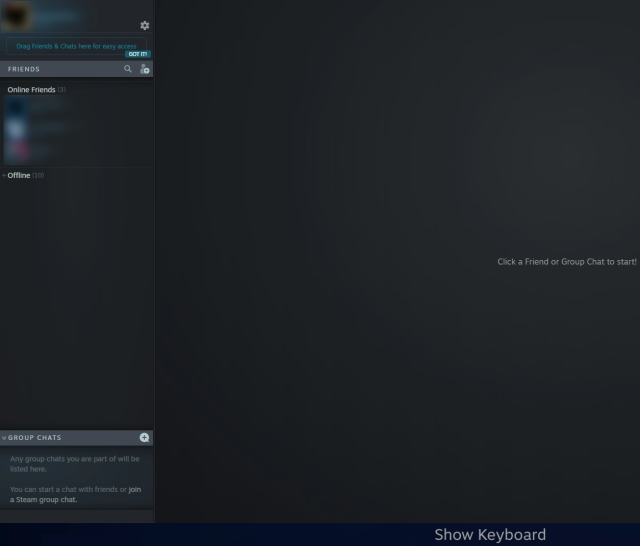
Если вы привыкли общаться с друзьями во время игры, в Steam Link для Android есть встроенный чат , идентичный настольному клиенту. Вы можете использовать его для обмена сообщениями и набора текста с друзьями, установки своего онлайн-статуса или даже для начала группового чата.
Встроенный браузер
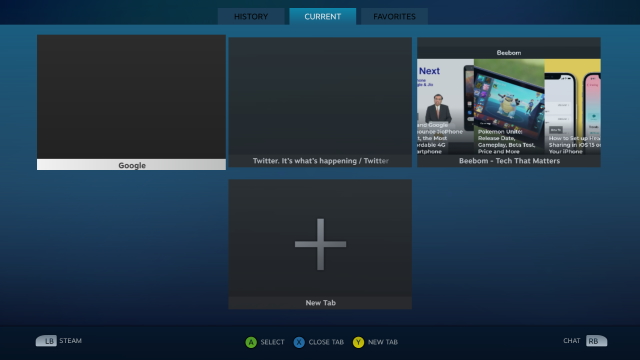
Для тех, кому лень закрывать приложение и открывать браузер, Steam Link поможет вам. Браузер в приложении довольно изящный. Используя только ваш контроллер, вы можете перейти на любой желаемый веб-сайт. Так что бегите прочь.
Играйте в игры Steam на своем Android TV с легкостью
Мы надеемся, что это руководство помогло вам настроить Steam Link на вашем смарт-телевизоре. Steam давно известен своей дружественной к клиентам политикой. Будь то простой возврат денег за игру или поддержка Chrome OS в Steam, компания была исключительной. Мы надеемся, что вам понравился Steam Link. Возникли проблемы?
Дайте нам знать в комментариях ниже.
В этом мире нехватки кремния и скальпирования процессоров и графических процессоров многие ищут место для портативных компьютеров, чтобы предоставить им устройства для замены настольных ПК. Lenovo Legion 7 стремится стать одним из таких устройств, предлагая самые быстрые […]
На рынке есть много удивительных игровых гарнитур, в самых разных ценовых категориях. Однако выбрать прочную игровую гарнитуру непросто. На самом деле, вы, вероятно, много читали о […]
Apple Watch уже давно стали золотым стандартом для умных часов, восхищая пользователей функциями отслеживания состояния здоровья и надежной библиотекой приложений. С другой стороны, экосистема умных часов Android сокращается из-за тусклых предложений и отсутствия покупателей. Что ж, у Samsung есть […]
Источник: br.atsit.in
Установка Steam Link на телевизор: как работает

Steam Link на телевизоре будет работать и радовать вас – если сумеете правильно настроить приложение. Расскажем, какие устройства на данный момент поддерживаются, рассмотрим процесс подключения – в деталях! Будет интересно, присоединяйтесь.
Как загрузить и начать работу
Часто и у многих возникает запрос – как поставить Стим Линк на телевизор! Неудивительно, ведь некоторые игры хочется видеть на большом экране, размеров монитора компьютера не хватает. Разработчик пришел на помощь и создал специальную программу для соединения ПК с другими устройствами.
Скачать Стим Линк на телевизор можно через встроенные магазины приложений – они отличаются в зависимости от марки устройства. Если вы не нашли клиент в каталоге – убедитесь, что ваш телевизор входит в список поддерживаемых
- Apple TV с установленной tvOS 11 и новее;
- Устройства с Android 5.0 и новее;
- Телевизоры Smart TV, выпущенные в 2016 году и позднее;
- Raspberry Pi 3.

Steam Link на телевизоре Samsung (или другом поддерживаемом устройстве) будет работать только при условии соблюдения определенных правил. Важно следовать установленной разработчиком инструкции, иначе подключиться не получится.
- Вы пользуетесь компьютер с Windows 7 или выше, Mac OS X 10.10 (Yosemite) или выше, SteamOS или Linux Ubuntu 12.04 или новее;
- Один из следующих контроллеров: SteamController, проводной и беспроводной контроллеры Xbox 360, проводной контроллер Xbox One, Logitech F510 / F710;
- Подключен беспроводной маршрутизатор, поддерживающий режим 5 ГГц;
- Компьютер и ТВ подключены к одной Wi-Fi сети.
Чтобы Steam Link для Smart TV работал корректно, необходимо установить десктопный игровой клиент на компьютер и авторизоваться. Скачать актуальную версию для вашей операционной системы можно на официальном сайте разработчика (кнопка установки наверху справа).

Давайте попробуем установить Steam Link на Samsung Smart TV? Следуйте инструкции:
- Откройте настройки ТВ и войдите в магазин Samsung Smart Hub ;
- В поисковую строку введите название приложения и выберите подходящий результат поисковой выдачи;
- Нажмите на кнопку установки и ждите автоматического окончания загрузки;
- Запустите клиент и ждите синхронизации устройств;
- На одном из экранов появится код авторизации, на втором – специальное поле, введите код;
- Когда проверка завершится, нажимайте «Начать».
Теперь большой экран отображает содержимое компьютера – выбирайте нужный контент и начинайте играть!
Аналогичным образом можно поставить Steam Link телевизор LG – придется воспользоваться магазином приложений LG Content Store. Подобным образом стоит действовать владельцам других марок и моделей.
Напомним, вы можете пользоваться игровой библиотекой только на одном девайсе – если вы работаете на ТВ, компьютер для вас будет временно «заблокирован» (и наоборот).
Steam Link на телевизоре LG, Samsung или другом устройстве будет запускаться без проблем, если сделаете все по инструкции! Подробно рассказали, как подключить приложение и начать игру – удобная функция, без которой сложно обойтись опытному геймеру.
Комментарии (1)
В LG Content Store не существует приложения Steam Link. Это приложение есть только на телевизорах с операционной системой Android или Apple.
Источник: steamblog.ru
Как играть в игры c Steam PC на телефоне, телевизоре и планшете с помощью Steam Remote Play
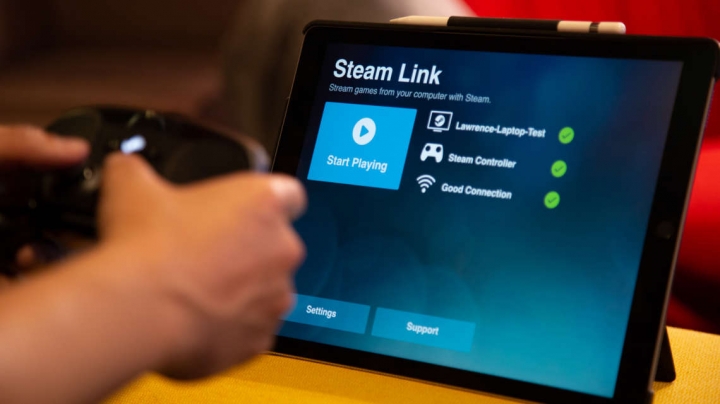
Steam Remote Play, ранее известная как потоковая передача в домашних условиях, теперь, наконец, доступна каждому. Ранее, как видно из названия, вы могли транслировать свои игры только на устройства в вашем доме. Теперь это изменилось с появлением Steam Remote Play, который позволяет транслировать любые ваши игры Steam на устройства вне вашего дома, например, смартфоны, планшеты, Smart TV и т. Д.
Как играть в игры c Steam PC на телефоне, телевизоре и планшете с помощью Steam Remote Play
По сути, это означает, что вам больше не нужно находиться в той же сети Wi-Fi, что и хост-компьютер, чтобы иметь возможность транслировать игру на другое устройство. Хотя эта новая функция звучит захватывающе и будет иметь много практических применений, учтите, что для полноценного игрового процесса потребуется достаточно быстрое подключение к Интернету, как в вашем доме, так и за его пределами, где вы планируете получать стрим.
Новая функция может быть включена одним нажатием кнопки. Обратите внимание, что Steam Remote Play на данный момент является экспериментальной функцией и была выпущена в рамках нового обновления клиента Steam. Согласно журналу изменений на официальном веб-сайте Steam, в отношении новой функции было рассмотрено следующее.

Потоковое воспроизведение в домашних условиях (AKA Steam Remote Play)
Steam In-Home Streaming экспериментально доступна вне дома и теперь называется Steam Remote Play. Ваши клиенты Steam теперь могут передавать игры друг от друга, где бы они ни находились, при условии, что с обеих сторон имеется хорошее сетевое соединение, и они находятся близко к центру обработки данных Steam.
Настройки потоковой передачи в домашних условиях были переименованы в настройки удаленного воспроизведения.
Сопряженные устройства Steam Link теперь отображаются в настройках удаленного воспроизведения.
Теперь вы можете удалить все сопряженные устройства Steam Link.
Исправлена ошибка зависания клиента потоковой передачи данных с ПК на ПК при удалении от него alt-tab.
Добавлен значок состояния сети, указывающий, что подключение к сети медленное.
Как использовать Steam Remote Play для игр на ПК на Android, iOS и т. Д.
Прежде всего, убедитесь, что вы включили «Удаленное воспроизведение» в настройках Steam.
Просто нажмите на настройки в вашем Steam Client.
Найдите «Удаленное воспроизведение» в списке настроек.
Установите флажок с надписью «Включить дистанционное воспроизведение».
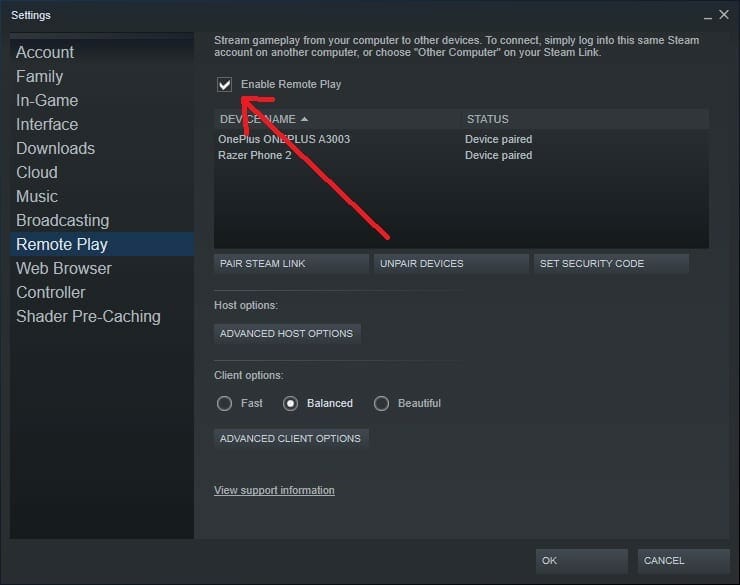
PC-to-PC Streaming
Установите Steam на оба компьютера.
Войдите в систему с одинаковой учетной записью на обоих ПК.
Теперь посмотрите на библиотеку Steam на ПК, на который вы будете транслировать.
Установленные игры на главном ПК должны загореться на Stream-PC, а кнопка Play будет заменена на кнопку Stream.
Нажмите на кнопку потоковой передачи, и главный компьютер начнет потоковую передачу игры на другой компьютер. Ваш Steam-PC запустит проигрыватель, который затем получит поток.
Потоковая передача данных с ПК на другое устройство
На вашем устройстве должно быть установлено приложение Steam Link, на которое вы хотите получать поток.
Вы можете скачать приложение для устройств Android и iOS.
После того, как вы загрузили приложение, просто перейдите в настройки и подключите хост-компьютер к устройству. На вашем устройстве будет отображаться 4-значный код.
Запомните этот код и перейдите в настройки удаленного воспроизведения на хост-ПК. Нажмите на кнопку «Pair Steam Link» и введите 4-значный код.
Теперь вы готовы получать поток на вашем устройстве Steam Link. Наслаждайтесь!
Источник: simhost.org